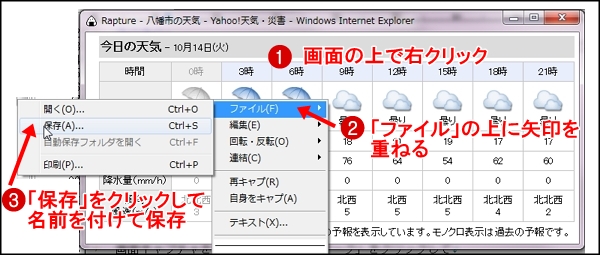デジカメ勉強会
パソコン画面を切り取る
パソコン画面、ディスプレイに見えている画面の全体や一部を切り取って
保存やコピー、印刷をすることが出来ます。
「アクセサリ」にある「Snipping Tool」でもできますが、今回は無料ソフト「Rapture」(ラプチャ)
の使い方を紹介します。
下図のようなパソコンを使っていて意味不明の「エラーメッセージ」が出て困るときがあります。
サポートセンターや人に聞く時、キャプチャして保存して見せるのが一番わかりやすいです。

☞ 「ラプチャ」の取り込みは ここを右クリック
「対象をファイルに保存」をクリックしてマイドキュメントに保存してください。
☞ 取り込んだ「rapture.zip」は右クリックして「すべて展開」をしてください。
「すべて展開」をした「raptre-2.2.0」を開いて、次の操作をしてください。
1 「raptre2.2.0」のフォルダー
2 「raptre.exe」の上で右クリック
3 「タスクバーに表示」をクリック
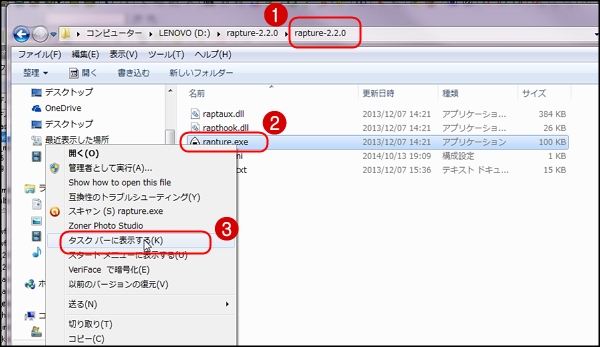
4 タスクバ―に「おにぎりマーク」が表示されました。

5 画面キャプチャをする時は「おにぎりマーク」をクリック
6 切り取りたい部分を左上から右下に向かってドラッグ
下図はホームページから「今日の天気」部分を切り取る操作画面

① 切り取った「ラプチャ」画面上で右クリック
② 「ファイル」に矢印を合わせて
③ 「保存」をクリック 「名前を付けて保存」してください。
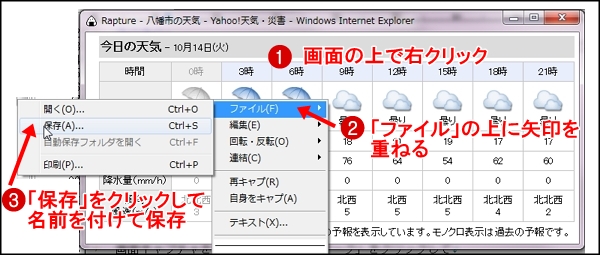
保存やコピー、印刷をすることが出来ます。
「アクセサリ」にある「Snipping Tool」でもできますが、今回は無料ソフト「Rapture」(ラプチャ)
の使い方を紹介します。
下図のようなパソコンを使っていて意味不明の「エラーメッセージ」が出て困るときがあります。
サポートセンターや人に聞く時、キャプチャして保存して見せるのが一番わかりやすいです。

☞ 「ラプチャ」の取り込みは ここを右クリック
「対象をファイルに保存」をクリックしてマイドキュメントに保存してください。
☞ 取り込んだ「rapture.zip」は右クリックして「すべて展開」をしてください。
「すべて展開」をした「raptre-2.2.0」を開いて、次の操作をしてください。
1 「raptre2.2.0」のフォルダー
2 「raptre.exe」の上で右クリック
3 「タスクバーに表示」をクリック
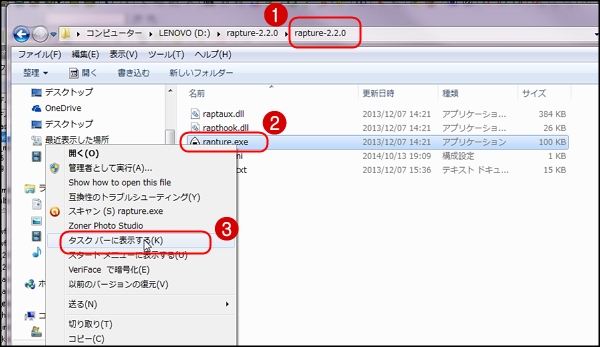
4 タスクバ―に「おにぎりマーク」が表示されました。
5 画面キャプチャをする時は「おにぎりマーク」をクリック
6 切り取りたい部分を左上から右下に向かってドラッグ
下図はホームページから「今日の天気」部分を切り取る操作画面

① 切り取った「ラプチャ」画面上で右クリック
② 「ファイル」に矢印を合わせて
③ 「保存」をクリック 「名前を付けて保存」してください。